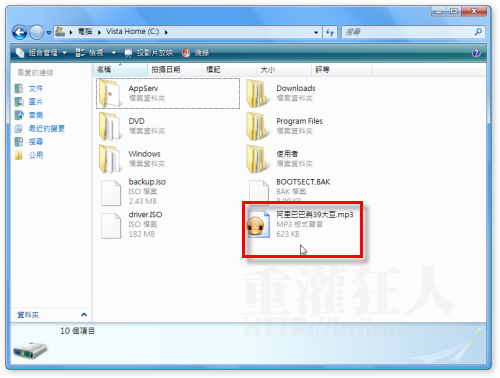2022/12/28 更新:Audacity 軟體更新至 v3.2.3 最新正式版(更新細節)。
一般情形下大概很少會去分割MP3音樂檔,不過如果你想把某首歌曲的副歌或前奏、間奏部份單獨切割下來再傳到手機去當鈴聲的話,那該怎麼做呢?
以下介紹一套跨平台的免費軟體Audacity,不但可以使用在一般的Windows 98/2000/XP/Vista電腦中,也可在Mac OS、Linux等電腦中使用唷!重點是軟體功能強大且完全免費,如果你只想單純的切割MP3音樂檔的話,用Audacity隨便按一按就可以搞定囉!
軟體名稱:Audacity
軟體版本:3.2.3 正式版
軟體語言:中文(內建多國語系)
軟體性質:免費軟體
檔案大小:13.6 MB
系統支援:Windows, macOS, Linux
官方網站:http://web.audacityteam.org/
軟體下載:按這裡
注意!如果你要將編輯好的音樂檔匯出成MP3檔案,,
Windows系統專用LAME MP3 Encoder:按這裡
Mac OS X系統專用LAME MP3 Encoder:按這裡
將上面的檔案下載回來後,把壓縮檔中的「lame_enc.dll」檔案複製到Audacity軟體資料夾中,等之後要用Audacity軟體匯出MP3音樂時,設定一下「lame_enc.dll」檔案位置即可完成。
本文篇章:
一、安裝Audacity軟體
二、下載LAME MP3 Encoder元件並複製到Audacity資料夾
三、擷取音樂檔中的片段,並匯出成MP3
一、安裝Audacity軟體
第1步 依照本文上方的網址將Audacity軟體下載回來後,直接執行「audacity-win-1.2.6.exe」檔案,並按〔Next〕按鈕,依照一般安裝程序將軟體安裝到電腦中。
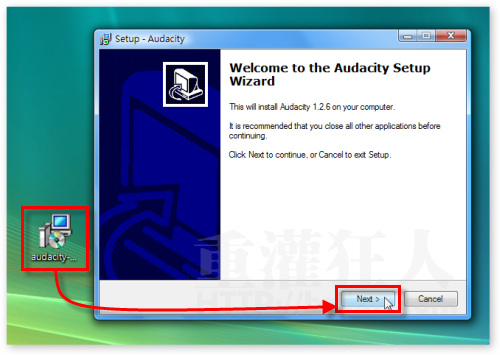
第2步 安裝完成後,會出現一個選擇語系的視窗,請點選【Chinese (Traditional)】再按一下〔OK〕即可將軟體設定為繁體中文介面。(注意!在某些版本的Mac OS系統中使用繁體中文可能會有問題,請切換成英文語系即可正常使用)
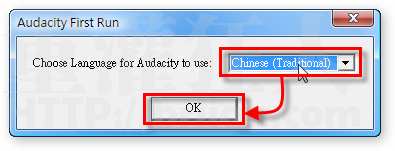
第3步 安裝好軟體並設定為繁體中文語系之後,便可看到如下圖的中文操作介面囉。接下來只要將MP3或其他音樂檔用滑鼠拖拉到Audacity軟體視窗中,便可開始編輯該音樂檔的內容。

二、下載LAME MP3 Encoder元件並複製到Audacity資料夾
LAME MP3 Encoder是個專門用來將音樂內容轉換成MP3格式的元件,我們的電腦中除了安裝Audacity這個編輯器之外,如果你需要將音樂檔轉成MP3格式,還得另外下載LAME MP3 Encoder元件才行,一般來說會把LAME MP3 Encoder的程式放在Audacity資料夾中即可,等第一次使用Audacity匯出MP3檔案時再設定一下LAME MP3 Encoder元件的所在位置即可。
第1步 依照本文上方的下載位址或按「這裡」將LAME MP3 Encoder壓縮檔下載回來後,請使用WinRAR或WinZIP將他解壓縮後,再將「lame_enc.dll」檔案複製下來。
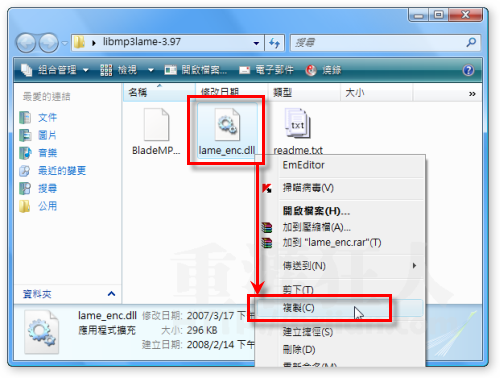
第2步 接著請將「lame_enc.dll」檔案貼上到Audacity的資料夾中,如「C:\Program Files\Audacity」,等之後要匯出MP3檔案時,就會需要用到這資料夾中的「lame_enc.dll」檔案。
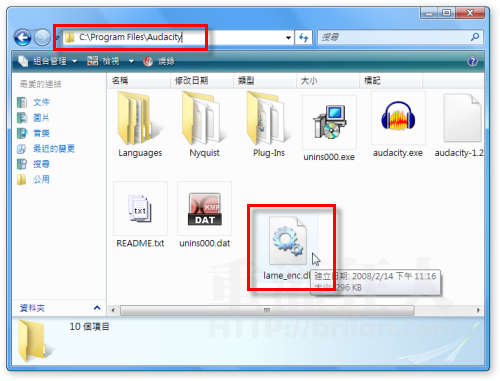
三、擷取音樂檔中的片段,並匯出成MP3
以下只介紹如何分割或擷取你要的音樂片段,Audacity軟體的編輯功能相當豐富,包含淡入、淡出、變大小聲…還有各式特效,真的很不錯唷,有空也可以自己試試看。
第1步 當你安裝好Audacity軟體後,請將你要編輯的音樂檔用滑鼠左鍵拖拉到Audacity視窗中,或者按下〔檔案〕→【開啟舊檔】,選取你要編輯的音樂檔。

第2步 將檔案匯入到Audacity軟體之後,我們可以在視窗中間看到一段藍色的高高低低的線條,這個類似聲波圖形的東西就是這個音樂檔的聲音內容。
如果要選取某一段聲音,如1分0秒~1分30秒這段時間內的音樂,可以用滑鼠左鍵按住「1:00」藍色線條的部份不放,再往左移動滑鼠到「1:30」的位置,被選取的部份就會被加上灰色底色,這個灰色底色的部份就是已被選取的部份。

第3步 當我們選取好要匯出的部份後(灰色底色的範圍),只要再按〔檔案〕→【將選取範圍匯出為MP3】,即可將剛剛選去的部份另存成MP3音樂檔。
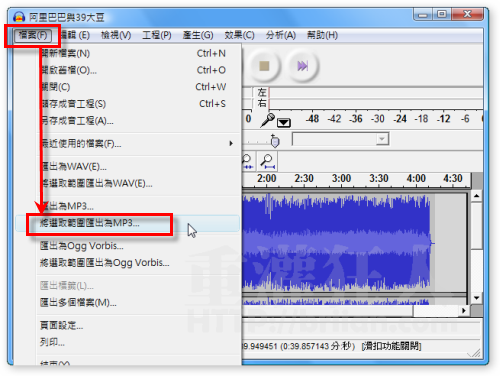
第4步 第一次將音樂匯出成MP3音樂檔時,會提示我們需要指定LAME MP3 Encoder元件的檔案位置,請按一下〔是〕按鈕,選取前面步驟中已經準備好的「lame_enc.dll」檔案。
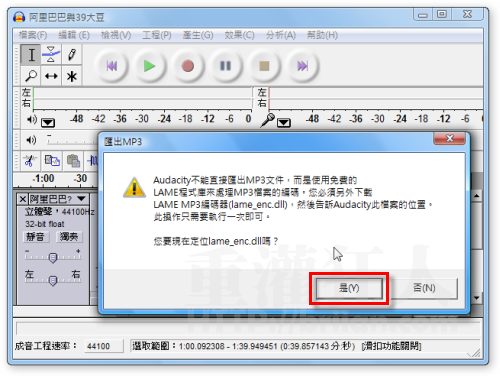
第5步 如圖,請切換到「C:\Program Files\Audacity」資料夾中,並點選「lame_enc.dll」檔案再按下〔開啟〕按鈕即可。(LAME MP3 Encoder元件只需設定一次,以後再次使用Audacity軟體時就可直接匯出MP3格式,不用再次指定。)
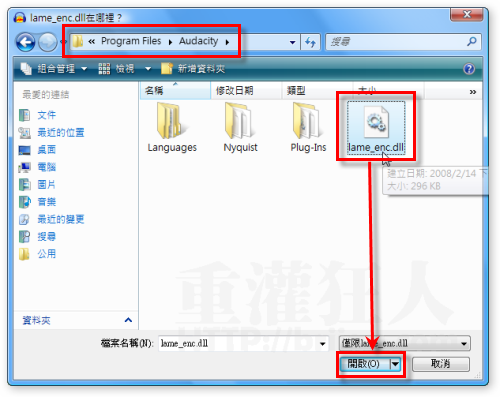
第6步 如圖,設定好LAME MP3 Encoder元件的位置後,便可將剛剛選取的部份匯出成MP3音樂檔。以後你想編輯、剪短或加入其他音樂內容的話,都可以使用強大的Audacity軟體來做唷!